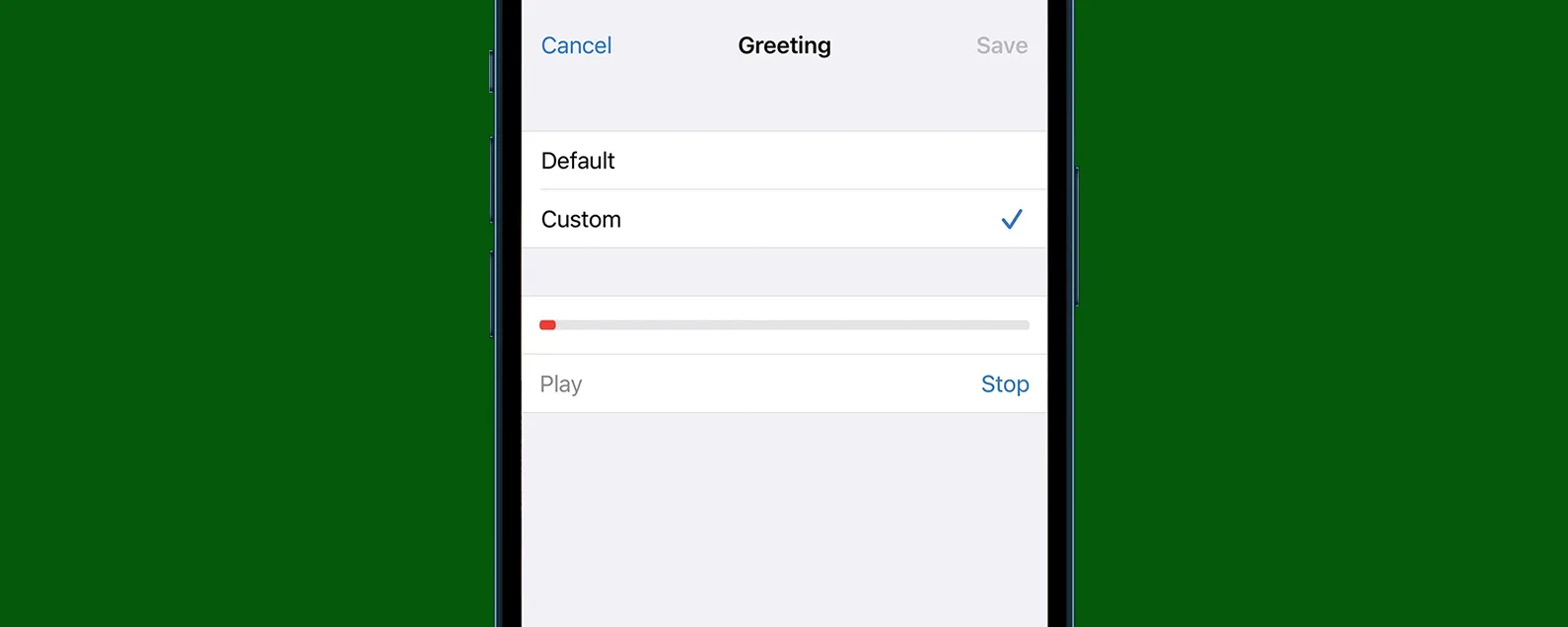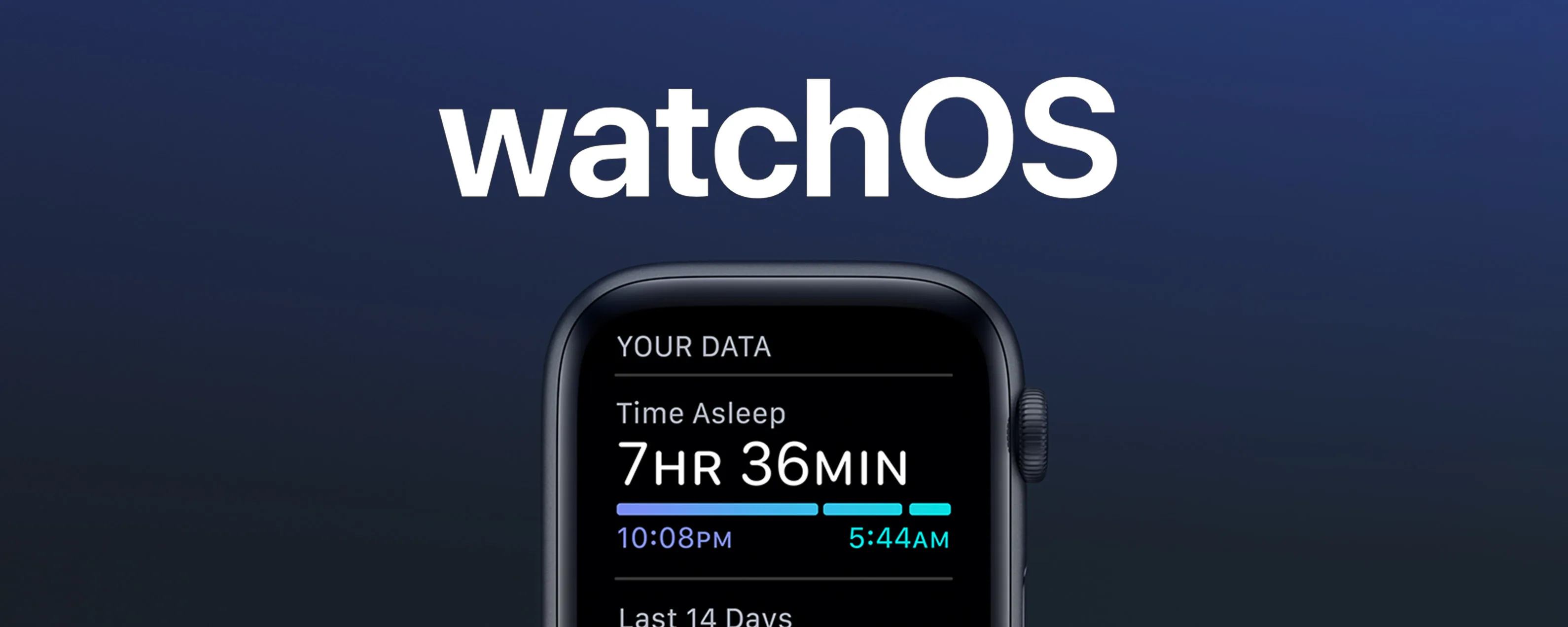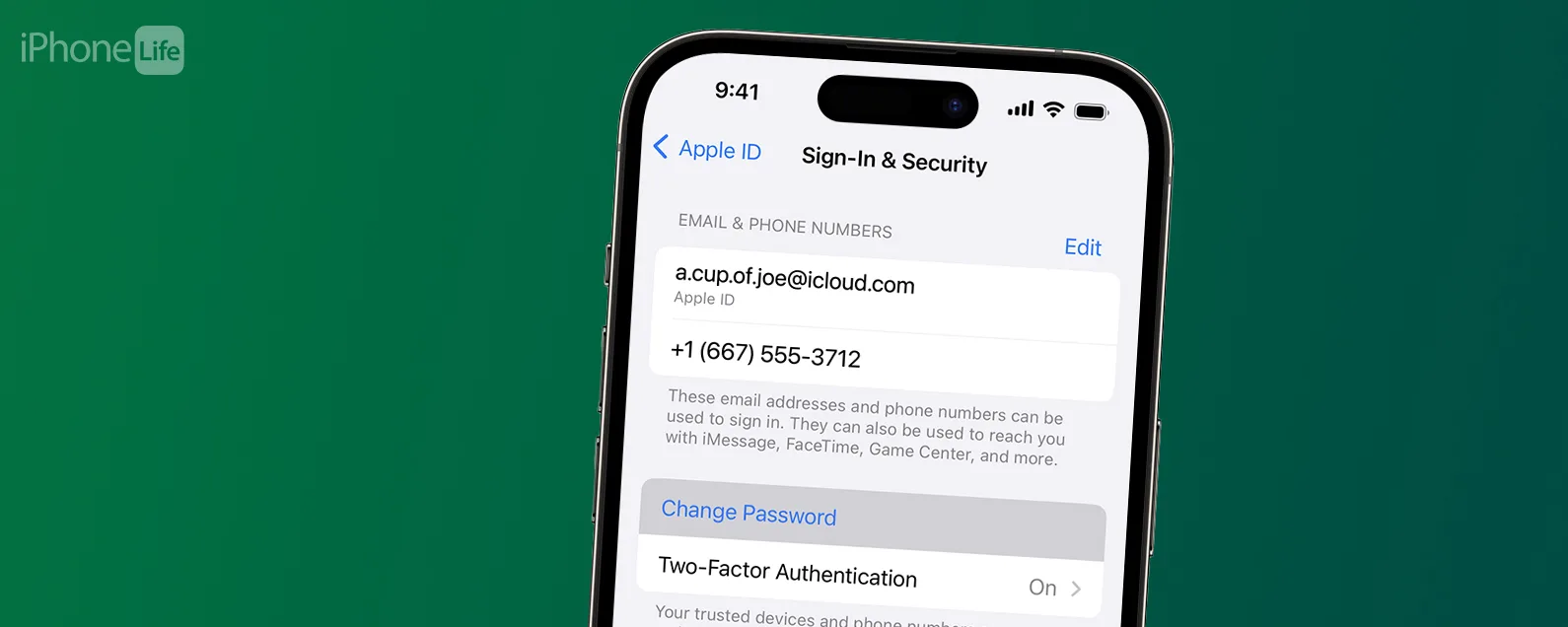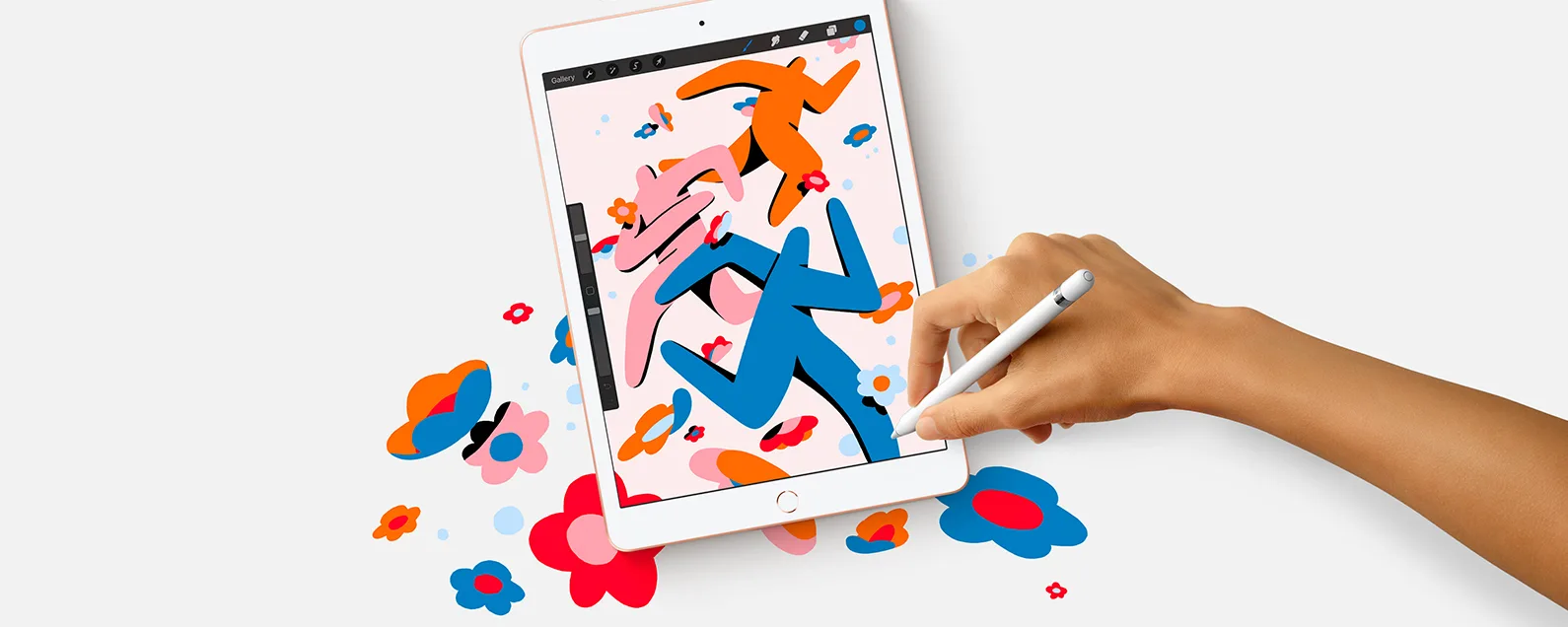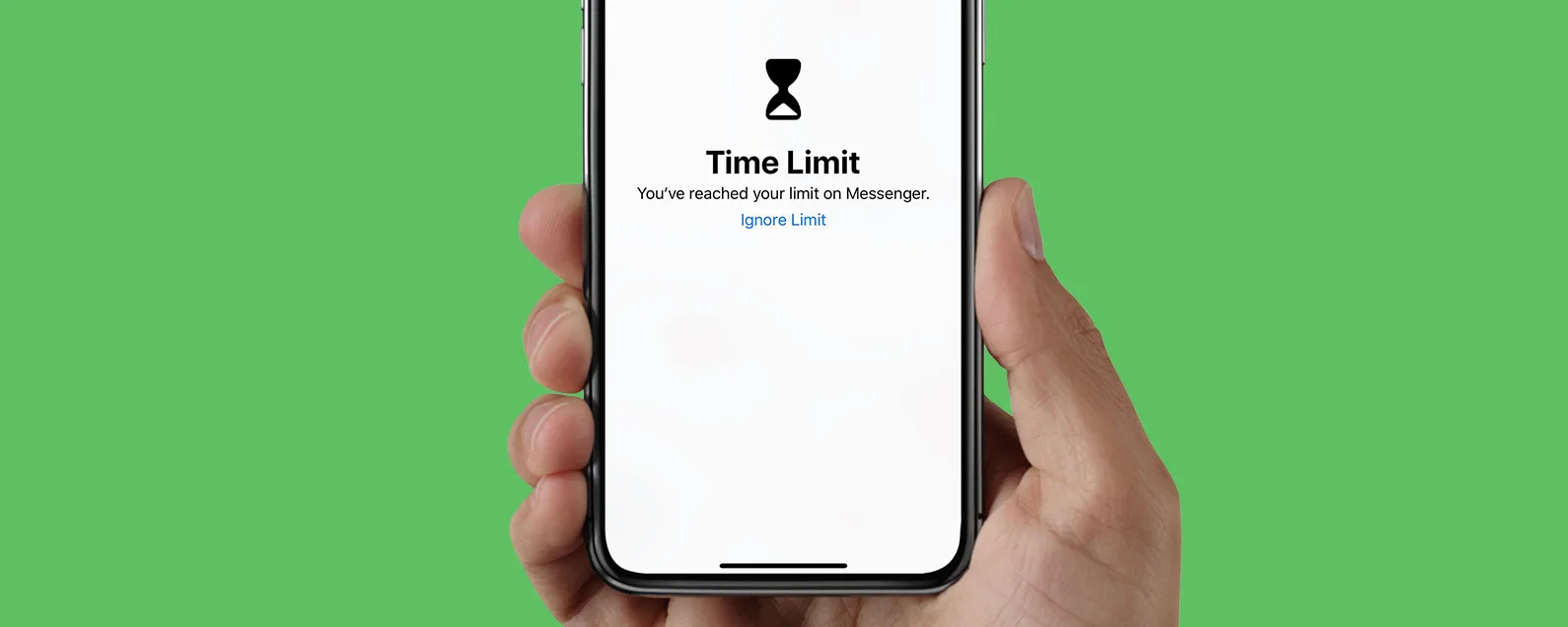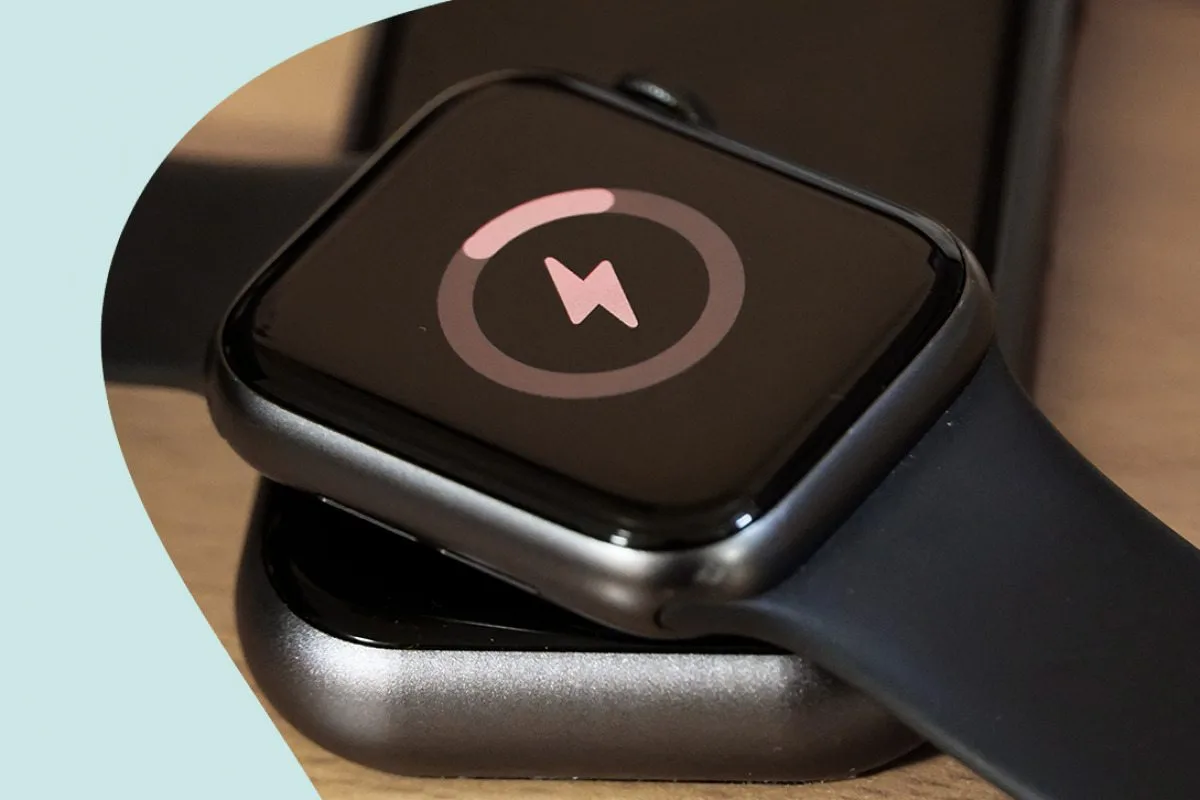要知道什麼
- 在 Safari 中重新開啟關閉的選項卡,以快速重新造訪您認為已完成的頁面。
- 若要開啟最近關閉的選項卡,請開啟 Safari,點選選項卡圖標,然後長按加號圖示。
- 您也可以在 Safari 歷史記錄中找到最近造訪過的網站。
如果您是 Safari 的狂熱用戶,您可能在閱讀過程中不小心關閉了某個選項卡。因此,您希望有一種方法可以打開關閉的選項卡,以便可以將其恢復。幸運的是,有兩種簡單的方法可以恢復 iPhone 上 Safari 中的標籤頁!我們將向您展示如何重新開啟關閉的標籤頁。
如何在 iPhone 上的 Safari 瀏覽器中重新開啟關閉的選項卡
如果您沒有完成頁面,則意外關閉選項卡可能會令人沮喪。幸運的是,有一種相當簡單的方法可以將其恢復。在下面的步驟中,我們將向您展示如何恢復 iPhone 上 Safari 中的標籤。
- 打開Safari 應用程式。

- 點選選項卡圖示在螢幕的右下角。

- 長按(點擊並按住一兩秒)+ 圖示。

- 這將顯示您最近關閉的選項卡的列表,您可以滾動瀏覽以找到您要查找的頁面。

- 點選清單中的頁面可在新分頁中重新開啟該頁面。

您最近關閉的選項卡將在新的 Safari 標籤中打開,您可以從上次中斷的位置繼續。
有關的:如何快速關閉 iPhone Safari 中的所有標籤
如何從 Safari 歷史記錄中恢復選項卡
在 iPhone 上的 Safari 中恢復關閉的選項卡的另一種方法是轉到「歷史記錄」標籤。 「歷史記錄」標籤列出了您最近瀏覽過的頁面和過去瀏覽過的頁面。看看我們的免費每日提示新聞通訊,了解更多 Safari 酷炫功能。現在,以下是如何從歷史記錄中恢復關閉的選項卡。
- 打開狩獵之旅。

- 點選書本圖標。

- 點選歷史選項卡。

- 點擊您想要重新開啟的連結。如果連結來自前一天,您可以點擊清單中的日期來尋找當天造訪的頁面。

如果您目前沒有開啟任何選項卡,步驟是相同的!您只需從空白頁而不是當前選項卡開始。 Safari 可以保存相當長的最近關閉的選項卡列表,因此即使您的孩子在玩耍並刪除了所有打開的 Safari 選項卡,您也應該能夠快速恢復它們。如果您對 Safari 佈局感到沮喪,您可能有興趣了解如何調整您的iPhone 上的狀態列設定以防止它隱藏圖示或改變顏色。
常問問題
- 如何在 Safari iPhone 上尋找最近關閉的標籤頁?當您開啟新分頁時,除非您已經變更了 Safari 的設置,否則您將開啟新分頁。從那裡,只需向下滾動即可。您會在底部找到所有最近關閉的選項卡的清單。
- 為什麼我的 Safari 標籤在 iPhone 上消失了?有時,如果應用程式崩潰或意外刪除,您可能會遺失 Safari 應用程式中所有開啟的標籤。軟體更新也可能導致這種情況。如果你的iPhone 上的 Safari 標籤消失了,您可以了解如何取回它們。
- 如何讓我的 Safari 恢復正常?2022 年,Apple 發布了 Safari 的更新,更改了搜尋網址列的顯示位置和其他小變化。您可以取回橫向標籤欄在 Safari 中,進入「設定」或點選「閱讀器」圖示。